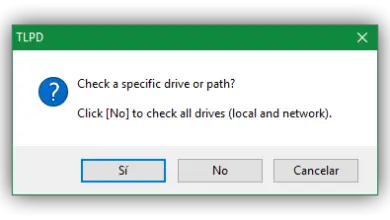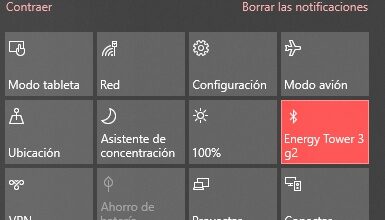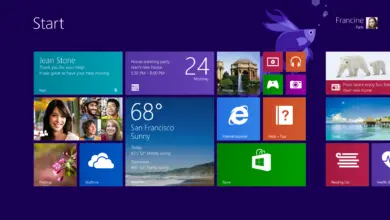Comment personnaliser la fonction Enregistrer dans Microsoft Word
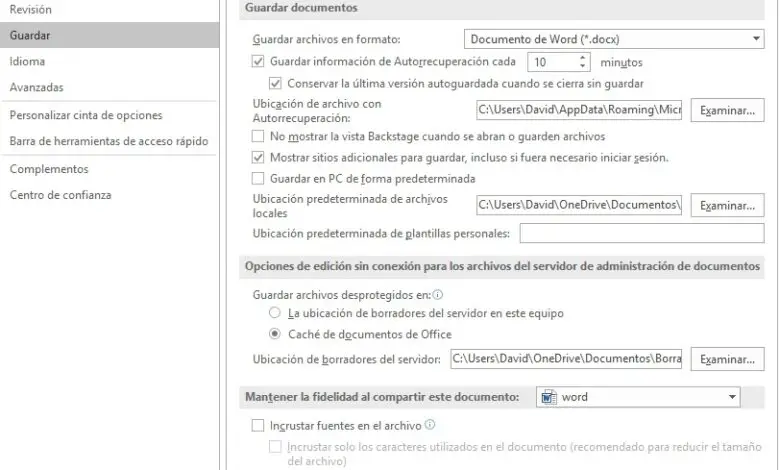
L’éditeur de texte populaire qui nous accompagne depuis des années dans nos équipes pour pouvoir effectuer toutes sortes de travaux de bureau , Word, a considérablement évolué au fil des ans, ce qui a été mandaté par lui-même Microsoft afin d’adapter le programme à les besoins des utilisateurs.
C’est quelque chose qui a été réalisé petit à petit sur la base de nouvelles mises à jour plus avancées , qui ont apporté au logiciel à la fois des fonctions auparavant inexistantes, ainsi que des améliorations pour celles qui étaient déjà implémentées. Ainsi, comme vous le savez sûrement déjà, il s’agit en ce moment d’un éditeur de texte très complet avec d’innombrables fonctionnalités, certaines plus connues et utilisées que d’autres.
Cependant, la bonne chose au sujet de cette croissance que le programme a connu au cours des années est que certaines de ces fonctions , un peu basique, d’ abord ont également été soumis à des changements afin d’adapter aux temps actuels et aux besoins des utilisateurs. , Comme le cas dont nous allons parler dans ces lignes. En fait, dans ce cas , nous allons nous concentrer sur l’ un des plus utilisés fonctionnalités dans ce domaine et de nombreux autres programmes , nous parlons de « Save ».
Et c’est que bien que cela semble une section un peu simple, ce qui est en réalité, puisqu’elle se concentre sur le stockage des documents personnels générés dans le chemin que nous spécifions, Microsoft l’a améliorée afin que l’utilisateur lui-même puisse l’adapter au sien a besoin du maximum possible. C’est quelque chose qui améliorera l’expérience avec le programme, tout en faisant probablement gagner du temps aux utilisateurs du logiciel .
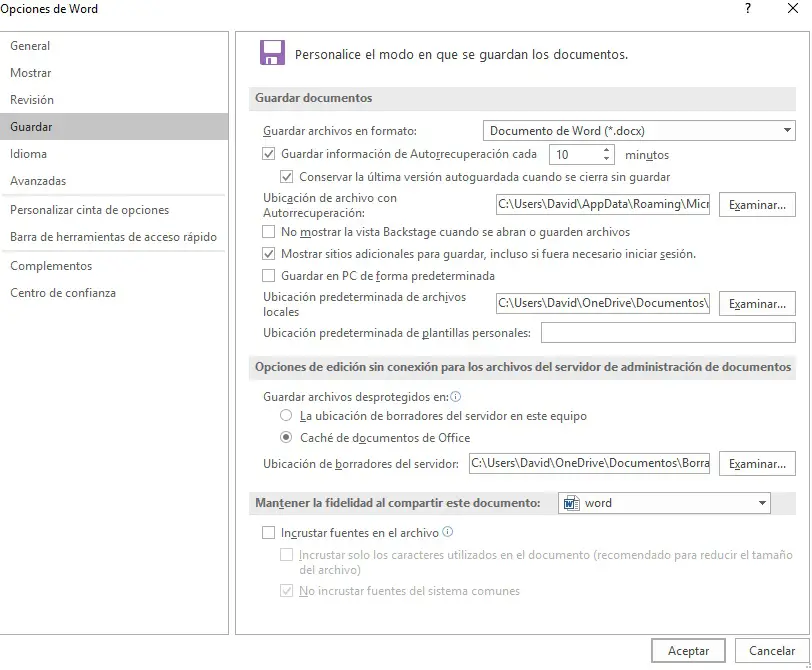
Personnaliser la fonctionnalité d’enregistrement de document dans Word
Eh bien, pour ce faire, une fois que nous avons créé le document texte et que nous allons l’enregistrer sur notre disque dur , un périphérique USB ou un espace dans le cloud , avant cela, nous pouvons accéder au menu du programme et aller sur son chemin «Fichier / Options / Enregistrer », où nous verrons qu’une nouvelle fenêtre apparaît .
C’est ici que l’ équipe de Redmond a mis à notre disposition les fonctionnalités nécessaires pour que nous puissions personnaliser cette section et l’adapter à nos besoins. Par exemple, nous aurons la possibilité de spécifier le format de fichier par défaut dans lequel nous voulons enregistrer les documents, d’indiquer l’heure de sauvegarde automatique , ainsi que les chemins que nous voulons voir avant de stocker un fichier dans Word .
De manière un peu plus avancée, nous pouvons également personnaliser les pages et l’emplacement des brouillons, ou le cache des documents que nous générons dans la suite Office , alors que cela nous permettra de personnaliser l’utilisation des polices intégrées dans le programme .